又来一款支持中国大陆快速访问的VPN:白鲸VPN加速器
需求
长期在互联网上冲浪的朋友都知道,在国内有的网站是无法访问的,有的可 能可以打开,但是网速感人。
Continue reading…
可以在中国使用的VPN网站
需求
之前小编推荐过几个靠谱的VPN,这些VPN大多服务都是挺好的,但是都有一个缺点,就是在中国大陆很难访问到。本来我就是想买服务用来翻墙的,结果我现在要先翻墙去买服务,这不是为难咱么。不过没关系,小编多年的经验积累告诉你,只要思想不滑坡,办法总比困难多。接下来给大家介绍下怎么访问这些VPN网站。
Continue reading…
如何设置跨域隔离启用 SharedArrayBuffer
需求
最近在研究 ffmpeg WebAssembly 版本在网页运行的工具,发现使用到了 SharedArrayBuffer,涉及到跨域隔离的问题,需要设置两个 HTTP 消息头启用跨域隔离:
- Cross-Origin-Opener-Policy 设置为 same-origin(保护源站免受攻击)
- Cross-Origin-Embedder-Policy 设置为 require-corp(保护源站免受侵害)
不同的服务有不同的设置方法,这里简要介绍下。
Blender常用快捷键
官网
快捷键
- 进入编辑模式 Tab
- 打开透视模式 Alt + Z
- 旋转 按住鼠标中键
- 缩放 鼠标滚轮
- 平移 Shift + 鼠标中键
- 顶视图 7
- 正视图 1
- 右视图 3
- 四视图 Ctrl + Alt + Q
- 打开关闭变换面板 n
- 还原坐标 Alt + G (Grab)
- 还原旋转 Alt + R (Rotate)
- 还原缩放 Alt + S (Scale)
- 复制并抓取 Shift + D
- 顶点滑移 Shift V
- 切割工具
- 进入切割工具 K
- 吸附边线中点 Shift
- 确认切割 Enter / Space
- 消切割 ESC / 右击
- 挤出选区 E
- 合并两个顶点 M
- 选中两个顶点
- 连接两个顶点 F
- 连接两个顶点并切割面 J
学习资料
https://www.bilibili.com/video/BV1fb4y1e7PD
Python一键下载视频脚本分享
需求
小编通常会上一些专业的视频网站比如腾讯视频、优酷,在上面看电影、电视剧。这些网站有个优点,可以缓存视频,在通勤路上比如地铁就可以愉快的刷剧了,因为地铁上的网速通常不怎么好。
但是有一些经典电影或者电视剧,这些视频并没有提供,那么我们只能上一些小电影网站看了,资源是有了,但是问题来了,这些小电影网站大多数都没有视频下载功能,那在地铁上就没法看了。
如果可以把这些视频下载下来,再传输到手机里不就可以离线看了吗?
接下来小编就演示下如何用 python 脚本来实现一键下载小电影网站的视频。
以下脚本可以学习到
- python selenium 的使用
- python requests 的使用
- 分片下载视频存储本地
- 实时输出视频下载进度
注意:
- 这里的脚本主要用于测试学习目的,切勿用于生产环境等商业目的
推荐大家访问官方指定平台或专业视频网站,支持正版
解决方案
小编以经常看的在线之家为例,这个网站可以找到很多美剧资源。
首先,我们用谷歌浏览器打开一个视频地址,比如https://www.zxzj.fun/video/1529-1-1.html,按F12或者右击“检查”打开浏览器控制台
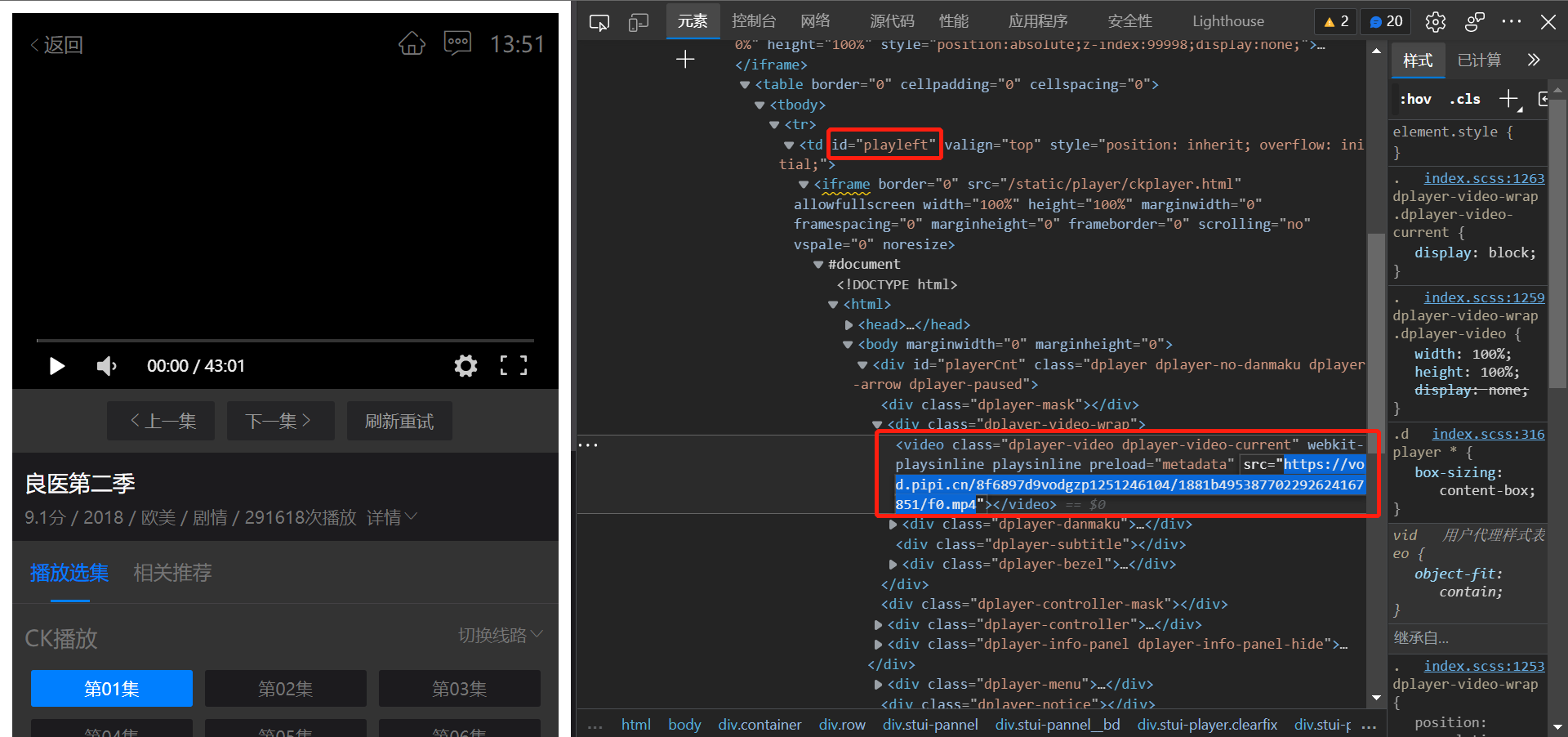
然后,点击控制台最左边的选择元素按钮,或者按Ctrl + Shift + C,选择网页的视频区域,就能看到video标签
<video
class="dplayer-video dplayer-video-current"
webkit-playsinline=""
playsinline=""
preload="metadata"
src="https://vod.pipi.cn/8f6897d9vodgzp1251246104/1881b495387702292624167851/f0.mp4"
></video>
可以发现src属性值就是视频链接,并且是采用单独的.mp4视频地址,这种地址原理上可以直接从浏览器下载的,直接复制这个地址在浏览器打开,就可以右击下载。但是电视剧通常有很多集,每次都手动打开网页-打开控制台-复制视频地址-再打开视频-最后下载视频,就很繁琐。这时候就是脚本排上用场的时候了,可以把这个流程自动化,简化重复操作的过程。
脚本的整体思路
- 使用
selenium打开网页 - 通过
selenium元素选择器找到video标签所在的iframe,切换到iframe - 通过
video标签,获取到视频地址,然后请求视频内容 - 采用分片下载的方式拼接视频存储到本地
代码
#!/usr/bin/python
# -*- coding: UTF-8 -*-
import requests
# 谷歌浏览器驱动
from selenium import webdriver
from selenium.webdriver.common.by import By
from selenium.webdriver.support.ui import WebDriverWait
from selenium.webdriver.support import expected_conditions as EC
# sleep模块,让程序停止往下运行
from time import sleep
# 设置谷歌浏览器驱动
driver = webdriver.Chrome()
# 手动改为想要下载的视频所在网页地址
url = 'https://www.zxzj.fun/video/1529-1-1.html'
# 打开网页
driver.get(url)
try:
# 通过元素选择器找到iframe
iframe = WebDriverWait(driver, 10).until(
EC.presence_of_element_located(
(By.CSS_SELECTOR, '#playleft iframe'))
)
except:
driver.quit()
# 获取到网页title,便于直观看到当前下载的视频标题
title = driver.find_elements(By.TAG_NAME, 'title')[
0].get_attribute('innerHTML')
# 切换到iframe
driver.switch_to.frame(iframe)
# 通过video标签获取视频地址
video = driver.find_elements(By.TAG_NAME, 'video')[0]
video_url = video.get_attribute('src')
print('video', video_url)
# 已经获取到视频地址,可以关闭浏览器
driver.quit()
# 设置请求头信息
headers = {
'User-Agent': 'Mozilla/5.0 (Windows NT 10.0; Win64; x64) AppleWebKit/537.36 (KHTML, like Gecko) Chrome/96.0.4664.110 Safari/537.36 Edg/96.0.1054.62'
}
# 请求视频内容
video_content = requests.get(video_url, headers=headers, stream=True)
print("开始下载")
# 视频大小
contentLength = int(video_content.headers['content-length'])
line = '大小: %.2fMB'
# 大小换算
line = line % (contentLength/1024/1024)
# 打印视频总长度
print(line)
# 存储已经下载的长度
downSize = 0
print('video_name', title)
# 分片下载
with open(title+'.mp4', "wb") as mp4:
for chunk in video_content.iter_content(chunk_size=1024 * 1024):
if chunk:
mp4.write(chunk)
# 记录已下载视频长度,实时输出下载进度
downSize += len(chunk)
print('进度:{:.2%}'.format(downSize / contentLength), end='\r')
print("下载结束")
总结
以上简单展示了使用 python 的requests、selenium库来下载一个mp4视频,可以当做一个学习案例。
其中还有很多待改进的地方
- 每次运行脚本只能解析下载一个视频,或许可以改进为批量解析出一个视频列表来下载
- 换视频地址下载,需要手动改源码的
url地址,可以改进做一个界面交互来让用户输入 - 当前只适配了特定网站的视频地址解析,其他地址不支持,可以改进针对不同的网站单独出解析函数来匹配
后续有时间再来分享更多有趣实用的 python 脚本。
参考
佩洛西专机实时动态查看地址
佩洛西专机实时动态查看地址
https://www.flightradar24.com/SPAR19/2ce4f83f
世界上最受欢迎的航班跟踪器。 在我们的航班跟踪地图上实时跟踪飞机,并获取最新的航班状态和机场信息。
https://www.flightradar24.com/
Pyodide 中实现网络请求的 3 种方法
原文:https://lwebapp.com/zh/post/pyodide-fetch
需求
小编之前提过一个在线 Python 工具,核心技术是用到了一个叫 Pyodide 的库,能够让 Python 在网页上运行,但是小编在学习过程中发现,并不是所有 Python 内置库或者扩展库都能运行,比如 requests是不支持的。
Continue reading…
Cannot connect to the Docker daemon at unix:///var/run/docker.sock. Is the docker daemon running?
问题
在WSL(Windows Subsystem for Linux )中运行docker version的时候,终端最后一行报错了
Cannot connect to the Docker daemon at unix:///var/run/docker.sock. Is the docker daemon running?
表明docker并没有正常启动,基本上就是要重启下docker就可以。
解决
小编的WSL安装的是Ubuntu系统,使用命令三成功启动docker,不熟悉Linux的话,你可以依次尝试以下命令。
- 命令一
systemctl start docker
- 命令二
sudo dockerd
dockerd 是 docker 容器的守护程序服务,因为它不在后台运行,我们无法采取与服务相关的任何操作,需要重新启动。
- 命令三
sudo service --status-all
sudo service docker start
总结
以上就是小编在使用docker的过程中总结的一点经验,更多docker学习欢迎关注我的更新。
参考
网页版 Python 图片转字符画
需求
最近发现一个好玩的 Python 玩法,用 Python 将图片转为字符画,大多数都是本地程序,因为之前小编搭建过一个在线版的 Python,于是尝试了使用在线版的 Python 实现了图片转字符画。
在线 Python 编辑器: https://lwebapp.com/zh/python-playground